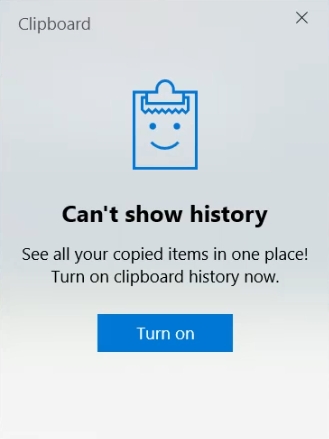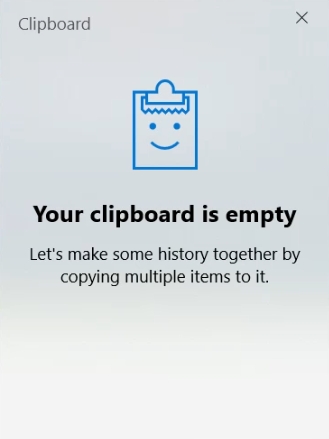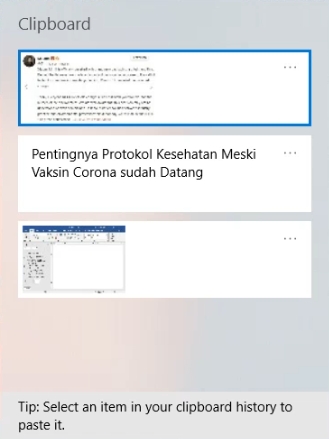Windows 10 Clipboard, Copas Banyak Hal Sekaligus
Pernahkah kamu dalam suatu waktu tertentu, butuh untuk melakukan copy paste atau copas banyak hal sekaligus, dan pada banyak tempat sekaligus?
Jika pernah, mungkin kamu akan merasa kerepotan dengan fitur copas yang ada sekarang (khususnya pengguna Windows) karena clipboard hanya bisa menampung satu item untuk dicopas.
Untuk soal ini, pengguna Microsoft Office can’t relate, karena sudah sejak lama Microsoft Office memiliki fitur multi item clipboard.
Eh, jangan-jangan kamu tidak tahu kalau Microsoft Office punya fitur ini? OK baiklah, saya bahas juga untuk Microsoft Office. Saya menggunakan Microsoft Office 2019 untuk pembuatan tutorial ini.
Microsoft Office Clipboard
Untuk menggunakan fitur copas banyak item pada Microsoft Office, mula-mula klik tombol kecil yang ada di kanan grup Clipboard tab Home di ribbon.

Dengan mengklik tombol tersebut, akan muncul papan Clipboard (Clipboard Pane) seperti terlihat pada gambar 2. Pada clipboard pane inilah nantinya akan tersimpan berbagai item yang dicopy dan siap dipaste.
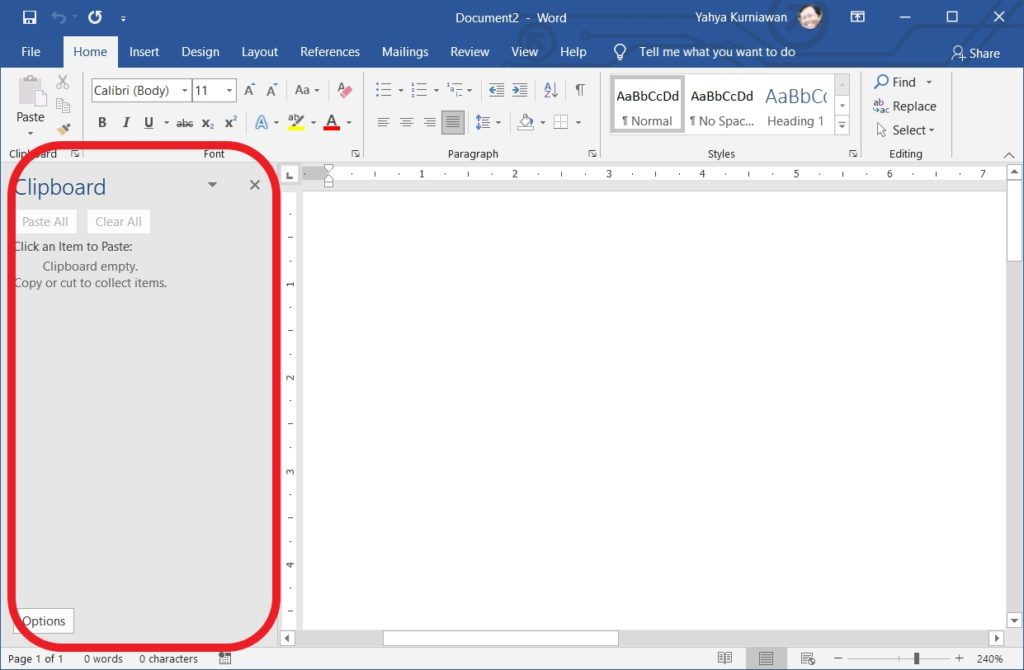
Jika gambar 2 memperlihatkan clipboard pane saat masih kosong, gambar 3 memperlihatkan clipboard pane saat sudah berisi beberapa item yang dicopy.
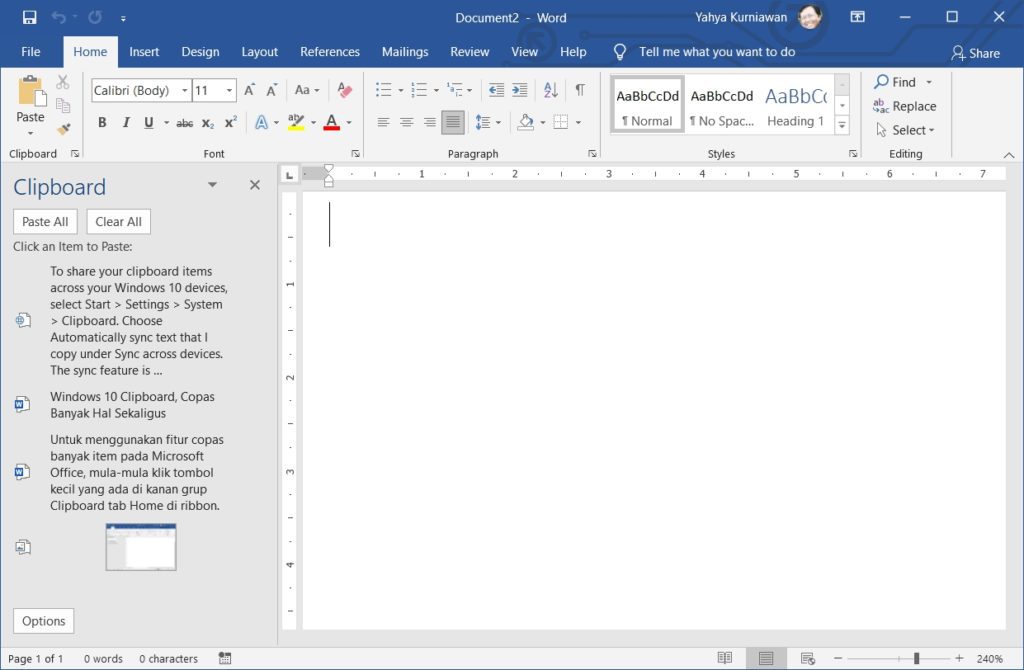
Kamu bisa melakukan copy dari aplikasi di luar Microsoft Office, misalnya melakukan copy teks dari browser atau copy gambar dari sebuah penyunting gambar. Hasil copy tersebut akan dimasukkan ke dalam clipboard pane.
Format yang didukung oleh clipboard pane hanyalah teks dan gambar saja. Copy terhadap file dan item multimedia seperti audio dan video tidak dapat dimasukkan ke dalam clipboard pane.
Untuk melakukan paste, tinggal klik saja item yang ada pada clipboard pane, maka item tersebut otomatis akan dipaste di lingkungan aplikasi Microsoft Office seperti Word, Excel, PowerPoint, dan lainnya.
Windows 10 Clipboard
Nah, sekarang mari kita menuju ke Windows 10 Clipboard. Clipboard ini tentu saja lebih bersifat umum karena tidak hanya Microsoft Office yang bisa menggunakannya, tapi praktis semua aplikasi yang berjalan di atas sistem operasi Windows.
Untuk mengaktifkan Windows 10 Clipboard, mula-mula tekan kombinasi tombol Win+V.
Dengan menekan Win+V, akan muncul jendela seperti terlihat pada gambar 4. Pada awalnya, fitur Windows 10 Clipboard ini belum aktif, untuk mengaktifkannya, klik tombol Turn On.
Nah, sekarang Windows 10 Clipboard sudah aktif, tapi masih kosong.
Saat kamu melakukan copy terhadap teks atau gambar, maka hasil copy tersebut akan disimpan pada Windows 10 Clipboard.
Untuk melakukan paste, buka kembali Windows 10 Clipboard dengan menekan kombinasi Win+V, lalu klik item yang ada pada jendela Clipboard untuk melakukan paste.
Fitur Windows 10 Clipboard ini berlaku untuk seluruh device Windows yang kamu gunakan, jadi pastikan kamu menggunakan login yang sama di berbagai device Windows kamu.
Nah, gampang kan copas banyak hal sekaligus dengan Windows 10 Clipboard?
Follow me on social media: